【評判】itop screen recorderの使い方|無料版と有料版の違いは?
iTop Screen Recorderという「PC画面の録画と動画編集がこれ一つで完結する」Windows向けのソフトは知っていますか?
- 「パソコンの画面を録画したい」
- 「動画の編集をもっと簡単にやりたい!」
- 「ゲームしながら配信したいけど、地声だと身バレしちゃう」
-150x150.webp) あずき
あずきそんなあなたにおすすめのソフトです!
本記事では、実際にiTop Screen Recorderを使ってみた感想やメリット・デメリットも紹介!
無料版もあるので、気になる方はぜひ公式サイトをチェックしてみてください。
iTop Screen Recorderとは?
Windows向け画面録画ソフト、iTop Screen Recorderの「主な3つの機能」について紹介していきます。
- 画面録画ができる
- 撮った動画をすぐに編集できる
- ボイスチェンジャーで声を変えられる
-150x150.webp)
-150x150.webp)
-150x150.webp)
1つずつ詳しく紹介していきますね!
iTop Screen Recorder画面録画の使い方
iTop Screen Recorderのメイン機能は画面録画で、多様な録画設定が可能です。
- 画面全体
- 録画範囲の選択
- ウェブカメラ
- 特定のアプリのウィンドウだけを録画
など、録画範囲を自由にカスタマイズできます。
-150x150.webp)
-150x150.webp)
-150x150.webp)
さらに、ゲーム録画モードも搭載!
高画質でスムーズなゲームプレイの録画もできますよ。
録画の範囲選択方法
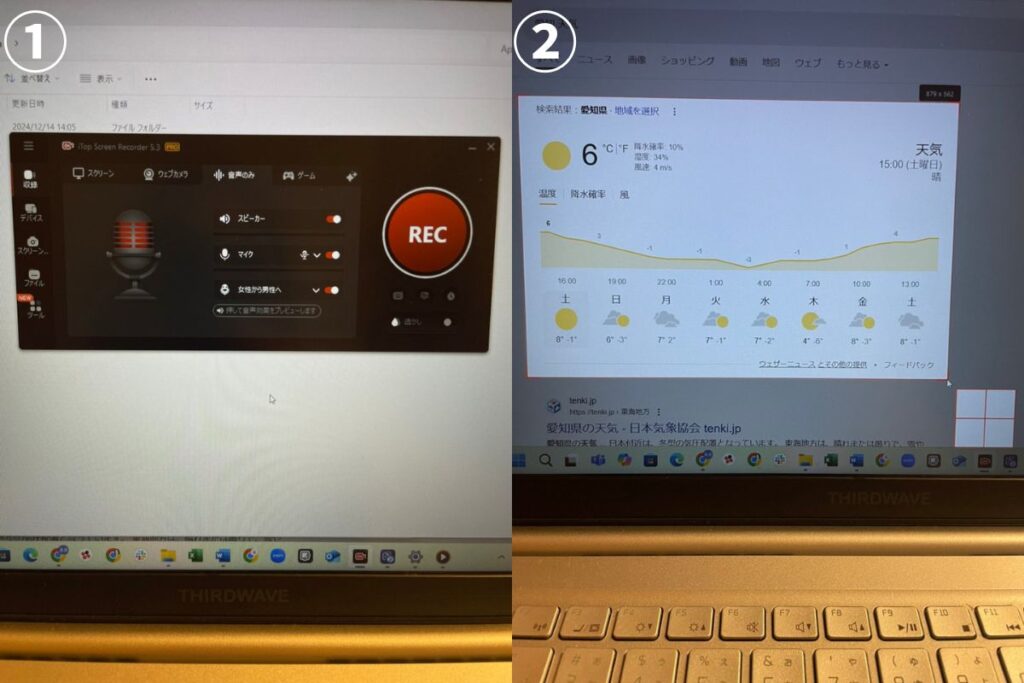
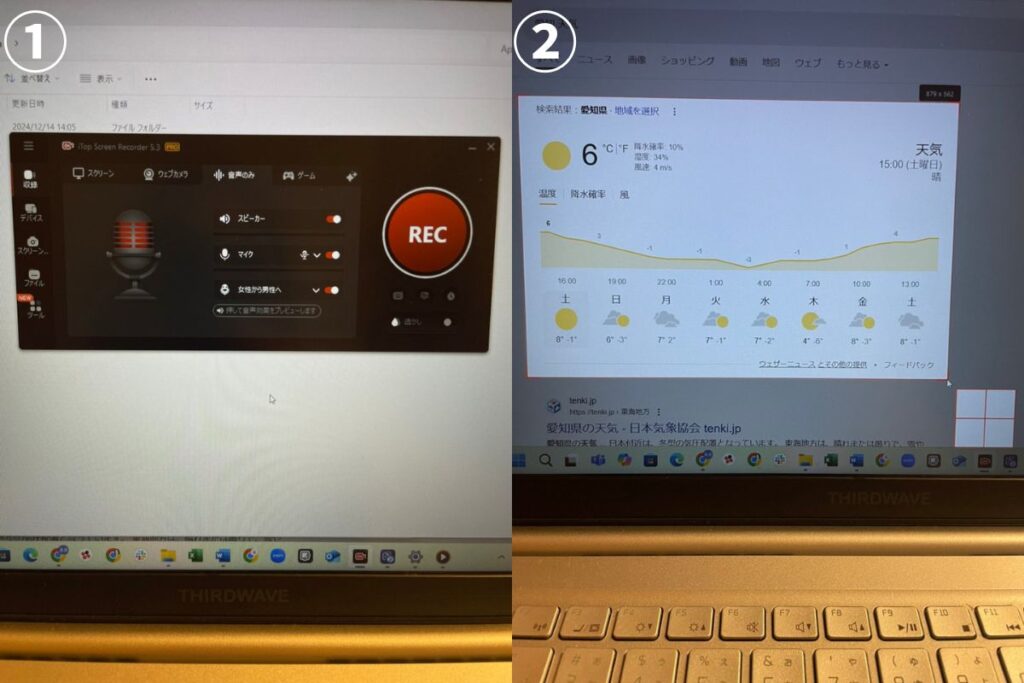
録画範囲の設定方法はとっても簡単!
録画開始前に、画面上に表示される枠線をドラッグ&ドロップで調整するだけで、思い通りの範囲を指定できます。
「収録」→「スクリーン」→「フルスクリーン ∨」の「∨」を押すと録画範囲を選べます。
今回は「範囲を選択」を選び、画面録画したい部分のみ選択しました。
実際に使ってみた!
-150x150.png)
-150x150.png)
-150x150.png)
撮影したのがこちら!
ちゃんと選択された範囲だけ録画できてますね。
| 録画範囲 | 説明 |
| フルスクリーン | ディスプレイ全体を録画 |
| 選択範囲 | 任意の領域を指定して録画 |
| ウィンドウ | 特定のアプリケーションウィンドウを録画 |
| Webカメラ | ウェブカメラの映像を録画 |
撮った動画をすぐに編集できる
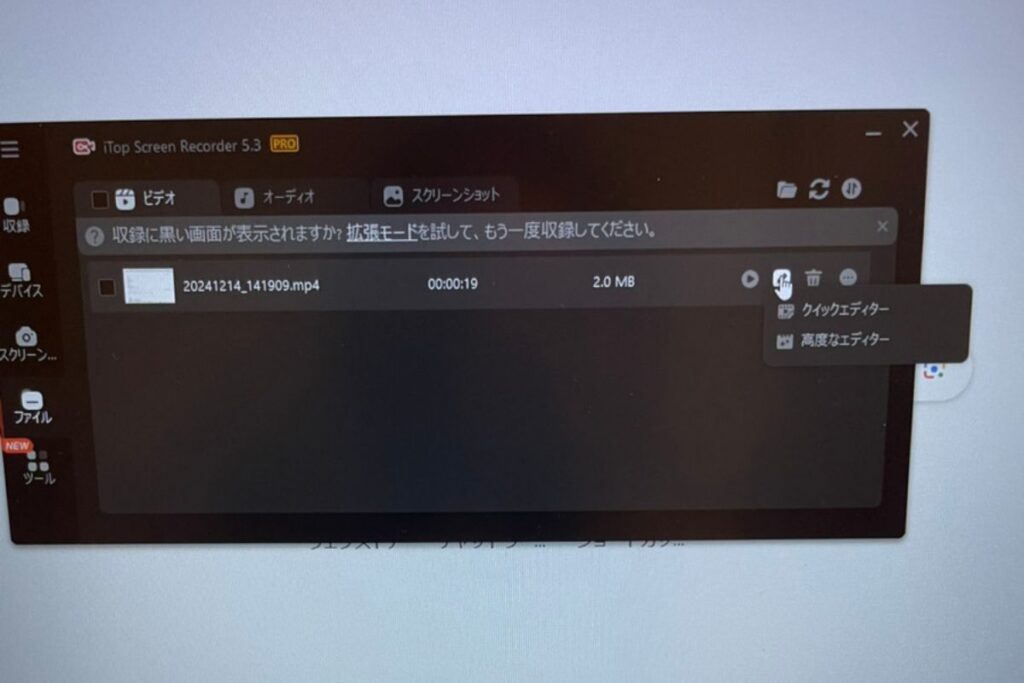
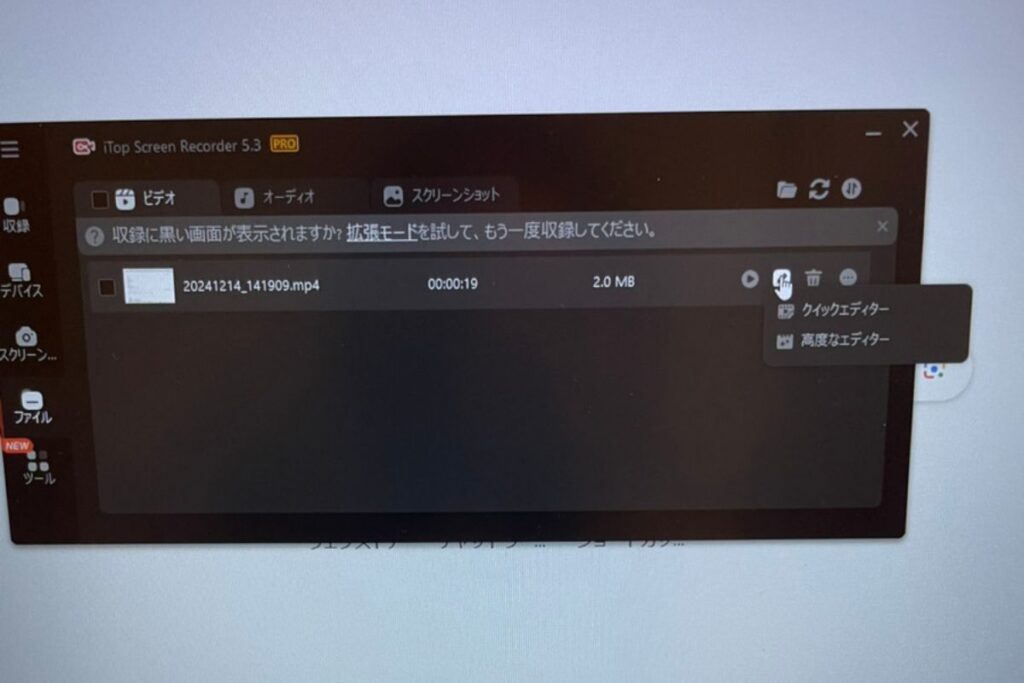
-150x150.webp)
-150x150.webp)
-150x150.webp)
先ほど撮った動画は「ファイル」内に保存されています。
えんぴつのようなマークを押すと、「クイックエディター」と「高度なエディター」の表示が表れました。
編集画面がこちら
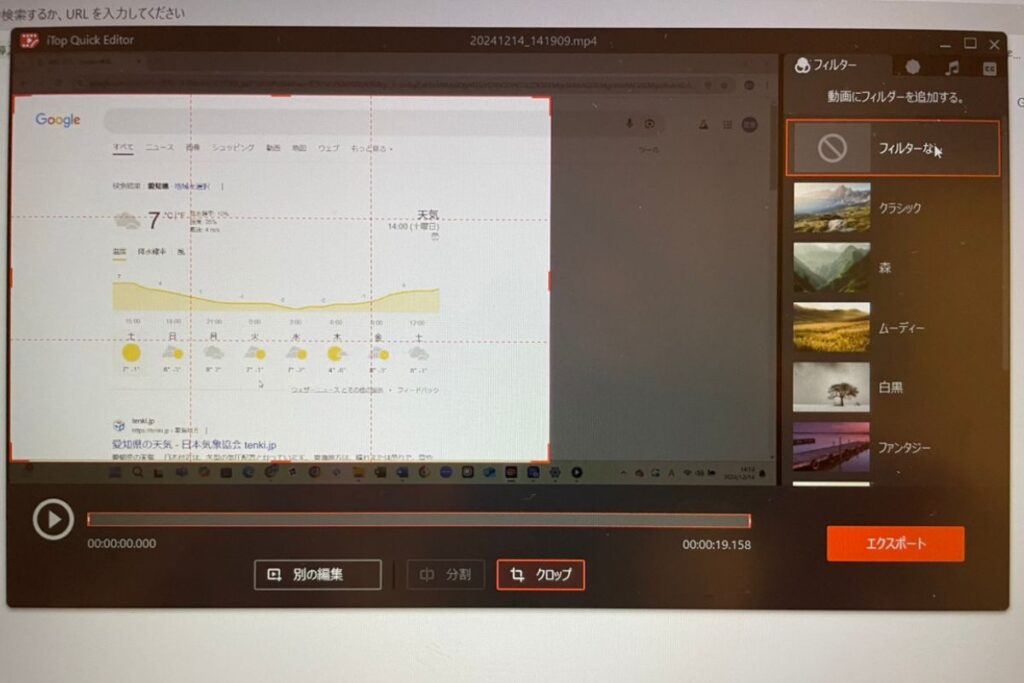
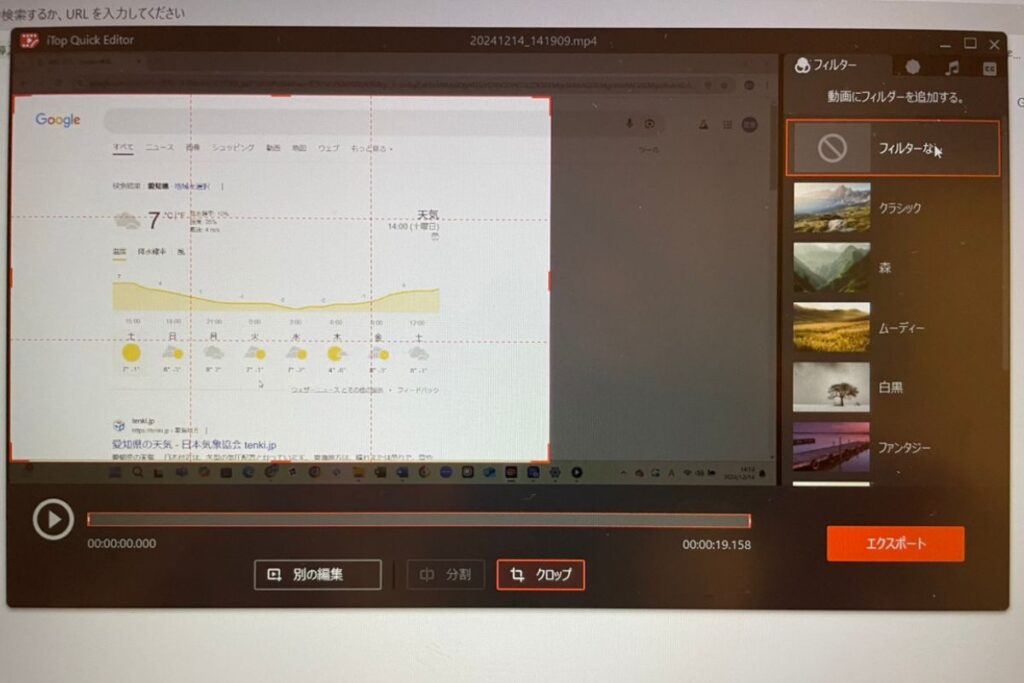
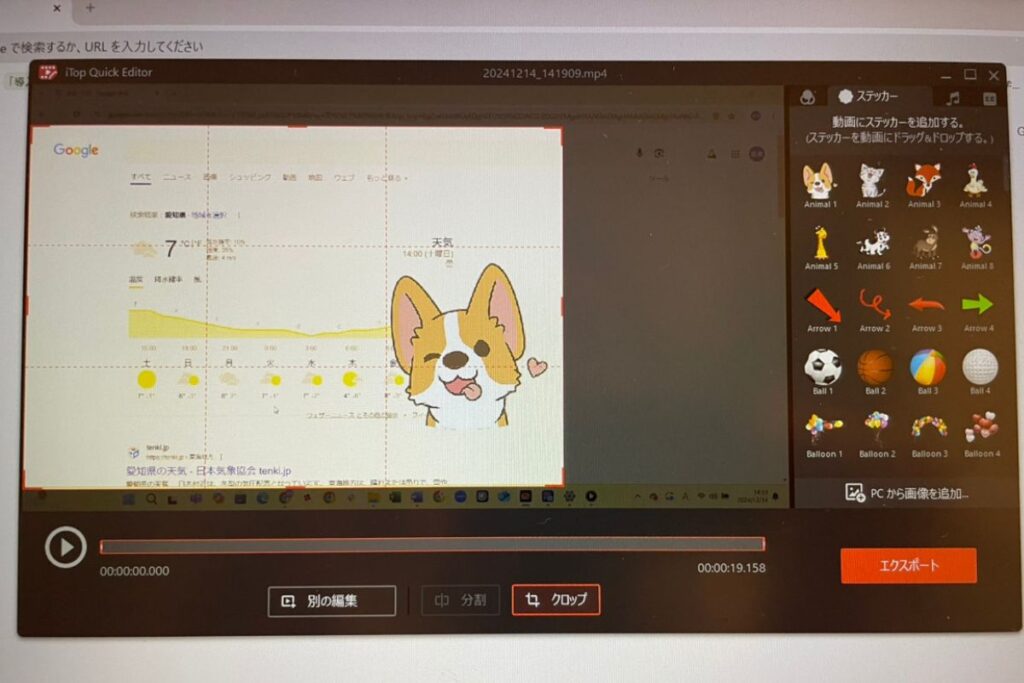
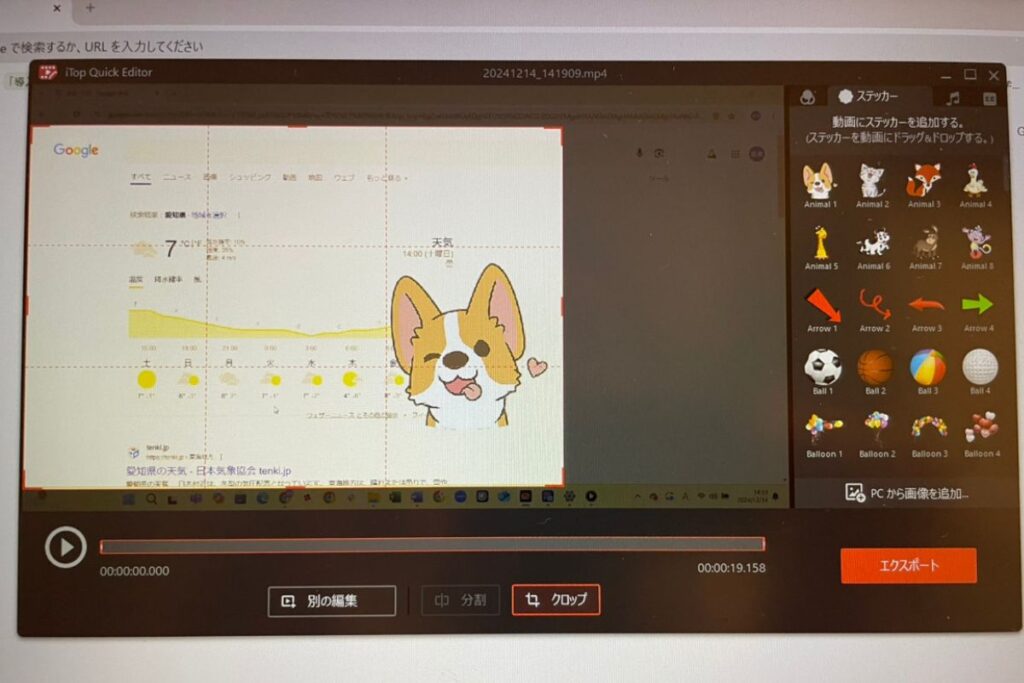
これら一連の編集がすぐにできるのはかなり楽ですね!
iTop Screen Recorderの動画編集でできること
iTop Screen Recorderの動画編集でできることはこちら。(一例)
- トリミング
- テキスト・画像の追加
- 字幕の追加
- フィルターの適用
- 音量調整
よくある動画編集ツールは、動画を別の機器(スマホやカメラなど)で撮影してからツール内に取り込んで編集しますが・・・
-150x150.webp)
-150x150.webp)
-150x150.webp)
iTop Screen Recorderは録画から簡単な編集までをワンストップで行えるのはめちゃくちゃ便利!
ボイスチェンジャーでリアルタイムに声を変えられる
iTop Screen Recorderの特徴的とも言える機能が「リアルタイムで声を変えることができるボイスチェンジャー機能」を搭載していること。
ゲーム実況やライブ配信をやってみたいけど「身バレはしたくない」「自分の声に自信がない」といった場合など、声を変えて配信したい場合にピッタリ!
ボイスチェンジャー機能の使い方
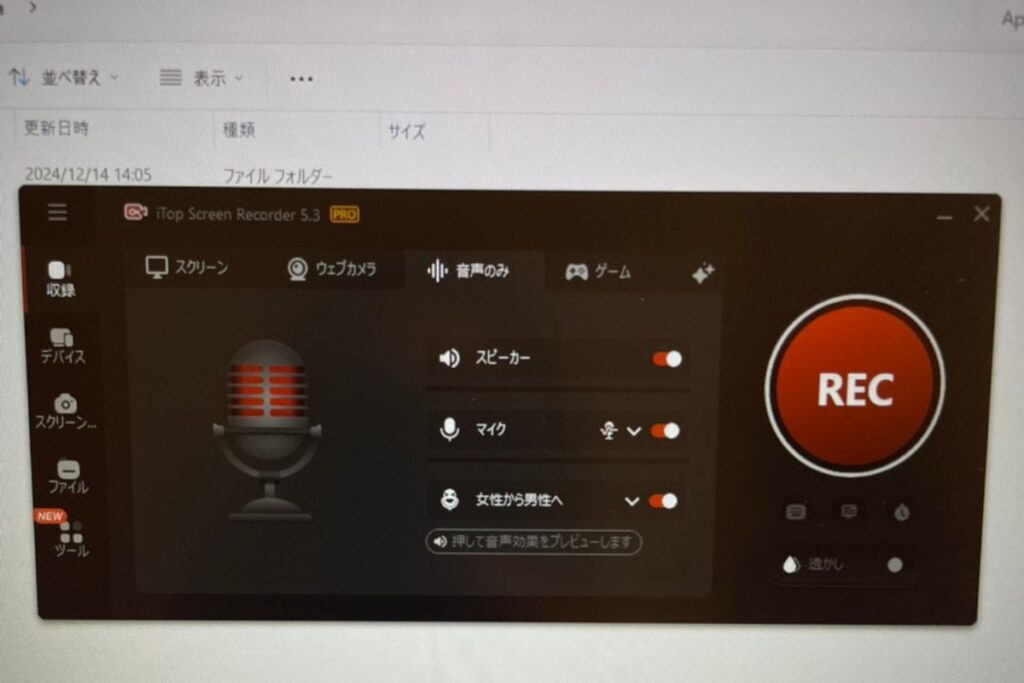
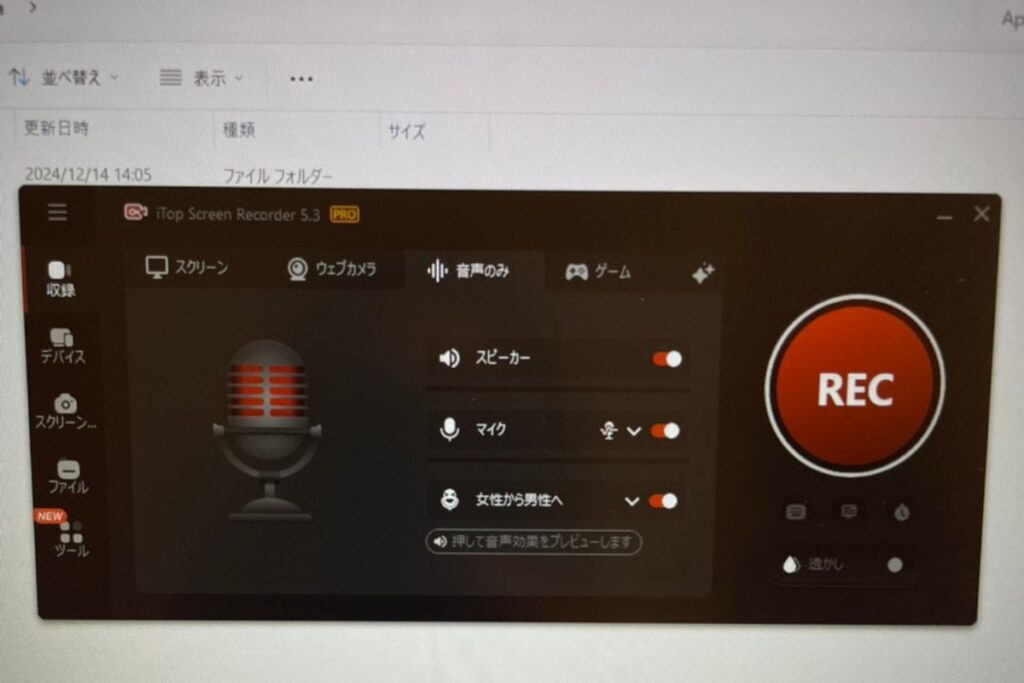
iTop Screen Recorderのボイスチェンジャーは「収録」→「音声のみ」の画面で、あらかじめ用意されたプリセットから好みの声を選択するだけ。
-150x150.png)
-150x150.png)
-150x150.png)
男性の声を女性の声に変えたり、ロボットのような声にしたり、様々な声に変更が可能!
- オリジナル
- 男性
- 女性
- ロボット
- ミッキーマウス
- エイリアン
- ベビー
- オペラ
ボイスチェンジャーを使ってみた!
-150x150.webp)
-150x150.webp)
-150x150.webp)
地声と全然違います!(声主は女性)
身バレ防止にいいですね。
iTop Screen Recorderのメリット・デメリット
iTop Screen Recorderの基本的な機能を使ってみて感じた、メリットとデメリットはこちら。
- 画面録画+動画編集が同時にできる
- 難しい操作が必要ないのでラクラク
- HD・4Kに対応していて高画質
- ウォーターマークの除去
- 高度な録画オプション
- 追加の編集機能
などは有料版でしか利用できない。
メリット
-150x150.png)
-150x150.png)
-150x150.png)
画面録画だけでなく、動画編集機能も同時に行えるのは大きなメリットだと感じました。
ボタン1つでパソコン画面の録画ができて、録画範囲の指定や録画時間の制限なども簡単に行えるため、初心者にも使いやすい!
さらには高画質での録画が可能で、動画のクオリティを高く保つことができます。
これに加えてトリミングや字幕追加などの基本的な編集作業も充実しており、録画した動画をすぐに使える形に仕上げることができます。
デメリット
機能的なデメリットは使ってみて感じませんでしたが、無料版で出来ることは限られている点です。
先ほど書きましたが、高度な録画オプションやウォーターマーク(透かし)を消すなど、編集した動画をアップするためには有料版は必須といってもいいでしょう。
セール期間中に購入できたらラッキー!
iTop Screen Recorderはセールを行うことがあり、40%以上安く手にいれるチャンスがあります!
-150x150.webp)
-150x150.webp)
-150x150.webp)
セールは期間や人数が限定されているので、公式サイトをチェックしてお得なタイミングを逃さないようにしましょう!
\ セール情報を今すぐ確認 /
iTop Screen Recorderは初心者にも上級者にも使いやすい
iTop Screen Recorderは初心者でも簡単に操作できる一方で、上級者向けの高度な機能も備えているため、幅広いニーズに応えることができる優れた画面録画ソフトです。
手軽に使えるパソコンの録画ソフトを探している人は、ぜひ使ってみてください。